★一枚の用紙に1文字ずつを、簡単に素早く印刷する [はりの助活用例]

図のような掲示をよく見かけますよね。
店の表のガラスやイベント会場などで看板代わりにしていることが多いでしょうか。
文字を1文字ずつ印刷して、その用紙を並べて大きく表示するという方法です。
これをワープロで印刷しようとすると、簡単なようで結構手間がかかります。
まず文字サイズです。文字幅と文字の高さを思い通りにするには何度も試さないといけません。
また用紙の中央に配置するのも手間です。縦か横のどちらかはセンタリングでできるのですが、文字幅と高さの比率を変えるとそれも簡単にはいきません。
「はりの助」なら文字枠を思いの大きさにして、左右中央寄せにするだけです。
複数の文字はまとめて入力し、新たに機能追加した「簡易差込印刷」で一気に印刷します。
設定方法は「差込設定」ボタンをして、次の画面で「簡易差込へ」を押し、「差込枠にする」のボタンを押す、たった3回クリックするだけです。
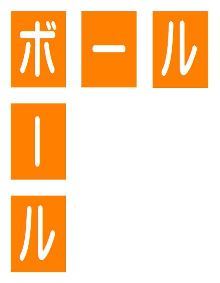
縦書きと横書きも1回ボタンを押すだけなので、用紙の並べ方に合わせてハイフンの形も変えられるのです。
もちろん、フォントの変更も簡単にできます。
これよりも小さいサイズでの作成方法はこちら
★☆★☆★☆★☆★☆★☆★☆★☆★☆★☆★☆★☆★☆★☆★☆★☆★☆★☆
「フリーレイアウトワープロ はりの助」は長尺印刷も可能です。
メール(HPに記載)でお問い合わせください。
「フリーレイアウトワープロ はりの助」
シェアウェア(1,890円)としてベクターで公開しています。
1ヶ月間は全機能を無料で試用できます。
☆★☆★☆★☆★☆★☆★☆★☆★☆★☆★☆★☆★☆★☆★☆★☆★☆★☆★




コメント 0